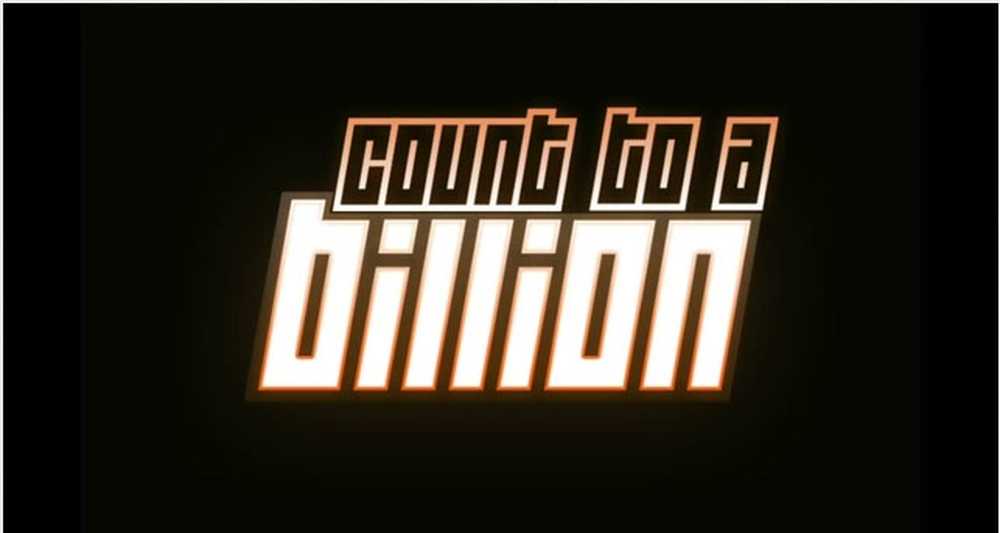Este paquete de instalación no pudo abrirse mensaje en Windows 10/8/7
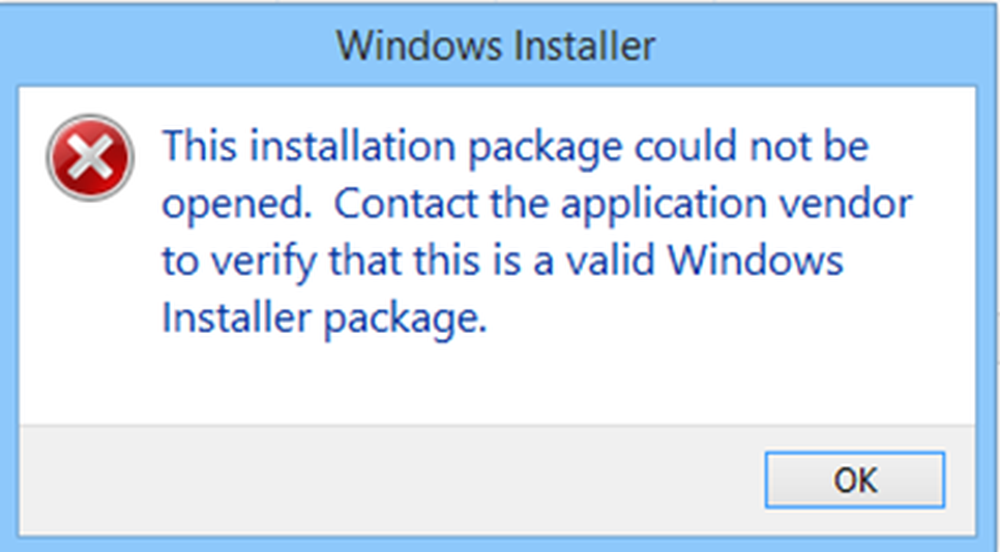
Si ejecuta un archivo de instalación para instalar un programa en su computadora con Windows y recibe un mensaje - Este paquete de instalación no se pudo abrir. Póngase en contacto con el proveedor de la aplicación para verificar que se trata de un paquete válido de Windows Installer., entonces este post puede ser capaz de ayudarte.
Este paquete de instalación no pudo ser abierto
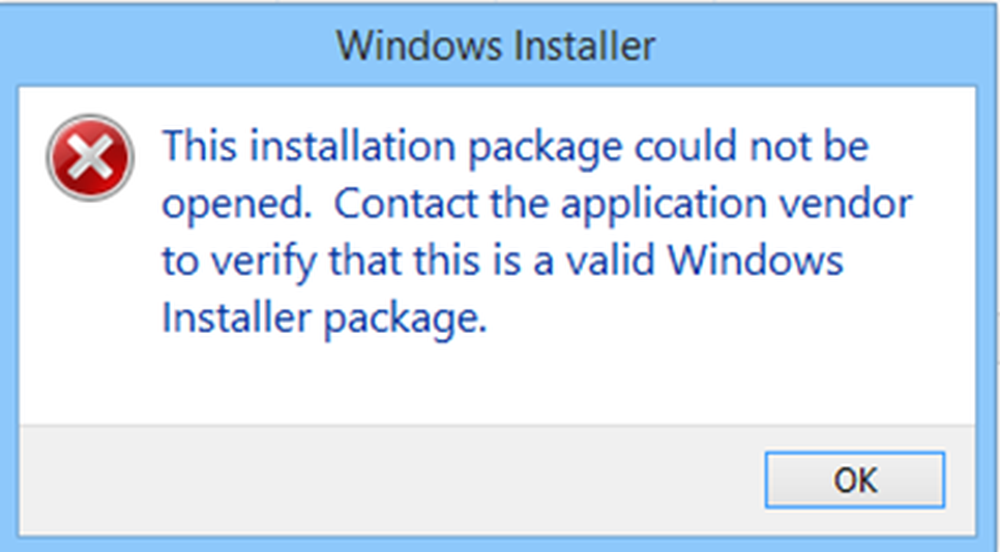
Si recibe un “Este paquete de instalación no pudo ser abierto " mensaje, aquí hay algunas cosas que podría hacer:
1] Compruebe si el archivo de configuración está diseñado para su versión de Windows: 32 bits o 64 bits
2] Tal vez la descarga fue interrumpida o se corrompió. Borra la caché de tu navegador y volver a descargar la configuración y verlo funciona.
3] Haga clic derecho en el archivo .exe, seleccione Propiedades y luego haga clic en Desatascar botón - si el archivo ha sido bloqueado, para desbloquear el archivo.
4] Deshabilita tu software de seguridad Temporalmente y ver si eso ayuda. Pero recuerde que su computadora estará desprotegida, y si la configuración contiene algún malware, su computadora será vulnerable. Haz esto solo si confías totalmente en el paquete descargado.
5] Si guardó el archivo de configuración en un Red, Puede llegar a ver este mensaje. Guárdelo en su computadora local y ejecútelo para ver si funciona..
6] Tal vez se requieran derechos de administrador. Entonces, inicie sesión en una cuenta de administrador o cree una nueva cuenta de administrador, inicie sesión en el Cuenta de administrador y luego ejecute el paquete del instalador.
7] Ejecute Windows Update para asegurarse de que está ejecutando el última versión de Windows Installer. O bien, tal vez su archivo de Windows Installer ha sido dañado. Ejecute el Comprobador de archivos de sistema y reinicie una vez que se complete el análisis. Si lo necesita, puede descargar la última versión de Windows Installer aquí desde Microsoft.8] También es posible que desee considerar volver a registrar el motor de Windows Installer. Para hacerlo, abra el símbolo del sistema, escriba lo siguiente y presione Enter:
msiexec / anular el registro
Ahora para registrarlo de nuevo, escriba lo siguiente y presione Enter.
msiexec / regserver
9] Ejecutar servicios.msc para abrir el Gerente de Servicios y comprobar el estado de la Servicio de instalador de Windows o msiexec.exe proceso. Su estilo de inicio se debe establecer en Manual, por defecto.
Servicio de Windows Installer Agrega, modifica y elimina aplicaciones proporcionadas como un paquete de Windows Installer (* .msi, * .msp). Si este servicio está deshabilitado, cualquier servicio que dependa explícitamente de él no podrá iniciarse.

Haga doble clic en Windows Installer para abrir su cuadro de Propiedades y luego haga clic en el botón Inicio para iniciar el servicio. Haga clic en el botón Inicio. Ahora ejecute la configuración y vea si eso ayuda. Consulte esta publicación si no se puede acceder al servicio de Windows Installer y este si recibe Windows podría instalarse en un mensaje de directorio no compatible.
Háganos saber si algo le funcionó o si tiene otras sugerencias..